
Cómo crear texto en cursiva en LaTeX

LaTeX es un sistema de composición de documentos de alta calidad. Es muy utilizado en la creación de documentos académicos, técnicos y científicos debido a su facilidad para generar contenido complejo y elegante. Una de las funciones más básicas en la composición de texto en LaTeX es la capacidad para escribir en cursiva. Para ello, se utilizan comandos específicos que permiten al usuario generar diferentes tipos de texto, incluyendo negritas y subrayados. En este artículo, aprenderás cómo crear texto en cursiva en LaTeX.
Sintaxis
La sintaxis para generar texto en cursiva en LaTeX es muy sencilla: simplemente debes utilizar el comando "emph{ }". Dentro de los corchetes, escribe el texto que deseas poner en cursiva. La ejecución de este comando generará el texto en cursiva automáticamente.
Ejemplo:
emph{Este texto aparecerá en cursiva}
Creación de contenido en cursiva
Para crear contenido en cursiva en LaTeX, coloca el texto que deseas en cursiva dentro del comando emph{}. Por ejemplo, si deseas poner la palabra "programación" en cursiva dentro de una oración, debes escribir lo siguiente:
La
También puedes utilizar el comando emph{} para poner todo un párrafo en cursiva. Para ello, simplemente envuelve al párrafo completo dentro del comando emph{}. Por ejemplo:
emph{La programación es una habilidad esencial en la era digital. Cada vez se requiere más conocimiento en lenguajes de programación para trabajar en diferentes áreas del mercado laboral. Por esta razón, es necesario aprender a programar.}
Conclusión
La creación de texto en cursiva en LaTeX es muy sencilla. El comando emph{} es la clave para generar texto en cursiva de manera rápida y fácil. Tener la capacidad de generar diferentes tipos de texto es esencial para crear documentos bien escritos y atractivos visualmente.
Preguntas frecuentes
¿Se puede utilizar emph{} para generar otro tipo de texto además de la cursiva?
Sí, se puede utilizar el comando emph{} para generar texto en negrita y subrayado. Para ello, simplemente debes utilizar el comando textbf{} para la negrita y el comando underline{} para el subrayado.
¿Qué otros comandos son esenciales para la creación de documentos en LaTeX?
LaTeX tiene distintos comandos para generar diferentes tipos de contenido. Algunos de los comandos más esenciales son section{}, subsection{} y subsubsection{} para generar encabezados y subencabezados, textbf{} para generar texto en negrita, y underline{} para generar texto subrayado.
¿Es necesario tener conocimientos previos de programación para crear contenido en LaTeX?
No necesariamente. Aunque LaTeX es un lenguaje de programación, no es necesario tener conocimientos avanzados para crear documentos simples con encabezados, texto en cursiva, negrita, entre otros.
¿Dónde puedo encontrar ejemplos de código en LaTeX?
Hay numerosas guías y ejemplos de código LaTeX en línea. Puedes encontrar tutoriales en sitios web como Overleaf o GitHub para ayudarte a empezar con la creación de documentos en LaTeX.
Ejemplo de código
Los siguientes códigos muestran cómo generar texto en cursiva, negrita y subrayado en LaTeX.
emph{Texto en cursiva}
textbf{Texto en negrita}
underline{Texto subrayado}





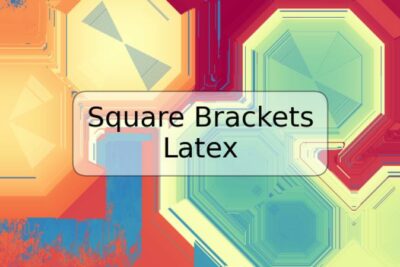





Deja una respuesta